Helppokäyttöisen painikkeen poistaminen kirjautumisnäytöstä
Nimensä mukaisesti Helppokäyttöinen valikko (Ease)yrittää(Access) tehdä Windows 10 -järjestelmästä yhtä käyttökelpoisen kaikille käyttäjille. Löydät Helppokäyttöiset asetukset Windowsin Asetukset-sivulta sekä käyttäjätilin kirjautumisnäytöltä.
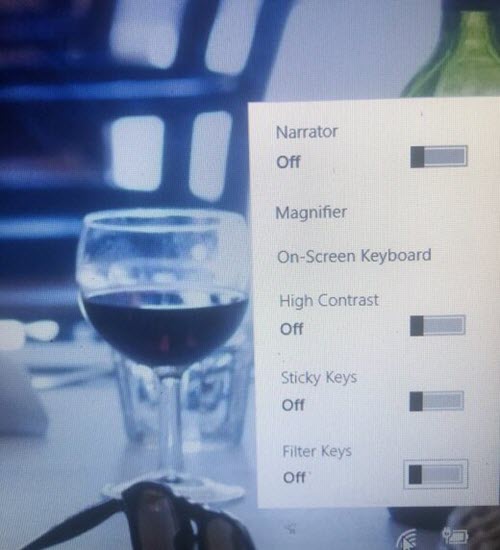
Â
Helppokäyttöisten (Ease)asetusten(Access) avulla voit :
- Suurenna(Magnify) näytölläsi näkyvää sisältöä.
- Ota käyttöön tai poista käytöstä suurikontrastinen tila.
- Kytke(Toggle) päälle/pois päältä tarraavaimet(Sticky Keys) , suodatinnäppäimet(Filter Keys) , vaihtonäppäimet(Toggle Keys) ja näyttönäppäimistö(Keyboard) .
- Käytä näppäimistöä hiiren osoittimen ohjaamiseen.
- Muuta hiiren osoittimen kokoa jne.
Monet Windows- käyttäjät voivat kuitenkin tehdä ilman näitä asetuksia. Kun järjestelmäsi on lukittu, jokainen kirjautumisnäytön käyttäjä voi muokata näitä asetuksia kirjautumisnäytön Helppokäyttö(Ease) - painikkeesta(Access) .
Siksi ihmiset haluavat nyt poistaa Helppokäyttöisen (Ease)painikkeen(Access) , mutta he pitävät sitä hankalana. Jos haluat poistaa tai poistaa käytöstä Helppokäyttöisen painikkeen Windowsin kirjautumisnäytöstä (Ease), (Access)sinun(Windows) on noudatettava tätä opasta tarkasti.
Poista(Remove Ease) Helppokäyttöpainike kirjautumisnäytöstä(Access) _ _(Logon) _
Voit joko poistaa Helppokäyttöpainikkeen(Ease) tai poistaa sen käytöstä niin, että painike on siellä, mutta ei tee mitään . (Access)Alla on tapoja poistaa tai ohittaa Helppokäyttöinen painike (Ease)kirjautumisnäytöltä(Access) .
- Poista käytöstä Helppokäyttöinen (Ease)painike (Access)Windowsin(Windows Registry) rekisteristä .
- Poista Helppokäyttöisyys(Ease) - painike käytöstä poistamalla Utilman.ex (Access)käytöstä(Utilman.ex) .
- Poista Helppokäyttöisyyspainike(Ease) muokkaamalla XAML- tiedostoja(Access) .
Jatka(Continue) lukemista, kun erittelen yllä olevat menetelmät.
1 ] Poista (Disable)helppokäyttöinen (Ease)painike(Access) käytöstä Windowsin(Windows Registry) rekisteristä
Seuraava menetelmä toimii Windows 10 Enterprise Editionissa. Windowsin rekisteri(Windows Registry) on herkkä ja tärkeä tietokonejärjestelmän toiminnalle. Yksi virhe ja BOOM ! Sinulla on suurempia ongelmia kuin helppokäyttöisen (Ease)painikkeen(Access) poistaminen käytöstä kirjautumisnäytöstäsi.
Siksi sinun on varmuuskopioitava rekisteri ennen kuin jatkat. Alla(Below) kerrotaan kuinka tämä tehdään helposti.
- Etsi  Tietokone(Computer) -kuvake vasemman paneelin yläreunasta ja valitse se napsauttamalla.
- (Right-click)Napsauta hiiren kakkospainikkeella Tietokone(Computer) - kuvaketta ja napsauta Vie(Export) - vaihtoehtoa.
- Etsi(Browse) sopiva paikka, mieluiten ulkoisella asemalla.
- Anna tiedostolle mieleenpainuva nimi ja paina sitten Tallenna(Save) .
Näin voit poistaa käytöstä tai poistaa Helppokäyttöisen painikkeen (Ease)Windowsin (Access)rekisterieditorin(Windows Registry Editor) kirjautumisnäytössä :
Kirjaudu(Log) sisään tietokoneellesi järjestelmänvalvojan(Administrator) tilillä.
Paina (Press)Windows - näppäintä ja etsi Regedit . Napsauta hiiren kakkospainikkeella Rekisterieditoria (Registry Editor ) ja valitse Suorita järjestelmänvalvojana(Run as administrator) . Jos Windows pyytää lupaasi sovelluksen tehdä muutoksia laitteeseen(allow the app to make changes to your device) , paina Kyllä(Yes) - painiketta.
Siirry seuraavaan rekisteriin:
HKEY_LOCAL_MACHINE\SOFTWARE\Microsoft\Windows Embedded\EmbeddedLogon
HUOMAUTUS:(NOTE: ) Jos et löydä EmbeddedLogon - kansiota, luo se napsauttamalla hiiren kakkospainikkeella Windows Embedded(Windows Embedded) -kansiota ja siirtymällä kohtaan New > Key .
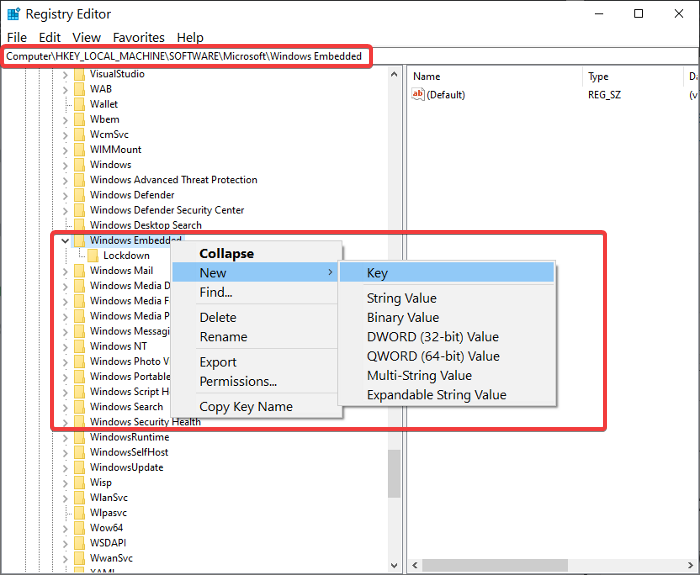
Napsauta EmbeddedLogon - kansiota hiiren kakkospainikkeella ja siirry kohtaan Uusi(New) . Valitse DWORD(32-bittinen arvo)(DWORD(32bit Value)) .
Nimeä tämä avain BrandingNeutral ja kirjoita 8 Arvotiedot(Value data) -kenttään .
Sulje valintaikkuna painamalla OK .
Poistu rekisterieditorista(Registry Editor) ja käynnistä tietokone uudelleen.
2] Poista (Deactivate)Helppokäyttöisyys(Ease) - painike käytöstä poistamalla Utilman.exe (Access)käytöstä(Utilman.exe)
Toinen tapa poistaa Helppokäyttöisyys(Ease) - painike kirjautumisnäytöstäsi on estää kaikkien käyttäjien pääsy Utilman.exe (Access)-(Utilman.exe) ohjelmaan. Toisin kuin ensimmäisessä menetelmässä, tämä ei poista Helppokäyttöisyyspainiketta(Ease) , mutta tekee siitä hyödyttömän .(Access)
Kun käynnistät tietokoneesi ja pääset Windowsin(Windows) kirjautumisnäyttöön, löydät sieltä Helppokäyttöisen (Ease)painikkeen(Access) , mutta sen napsauttaminen ei tee mitään. Jatka lukemista saadaksesi vaiheet tämän toiminnon suorittamiseksi.
Paina (Press)Windows - näppäintä ja hae cmd . Napsauta hiiren kakkospainikkeella komentokehotetta(Command Prompt) ja napsauta Suorita järjestelmänvalvojana(Run as Administrator) . Kirjoita komentokehote(Command Prompt) - ikkunaan seuraava komento ja paina ENTER suorittaaksesi sen:
cacls %windir%\system32\utilman.exe /C /D Everyone
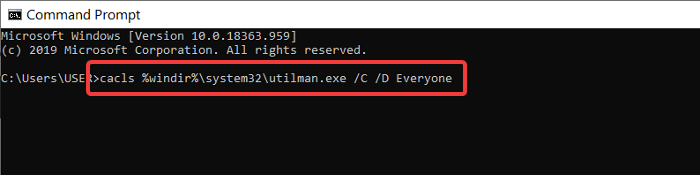
C:\Windows\System32Utilman.exe Properties
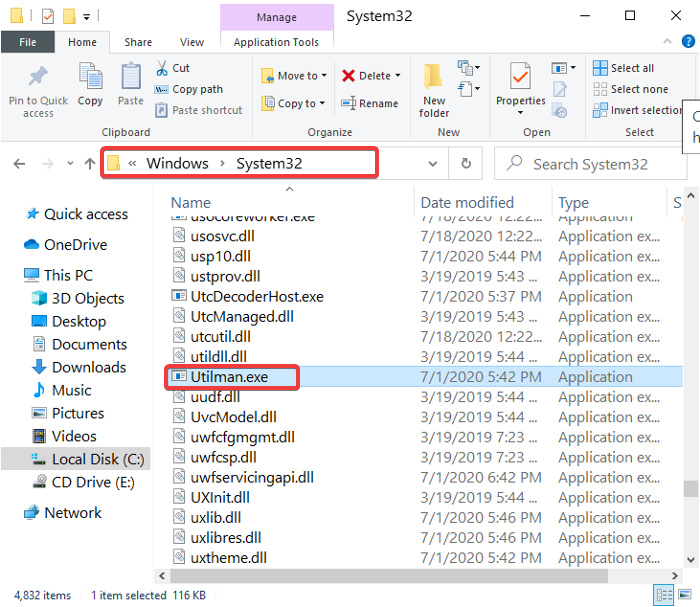
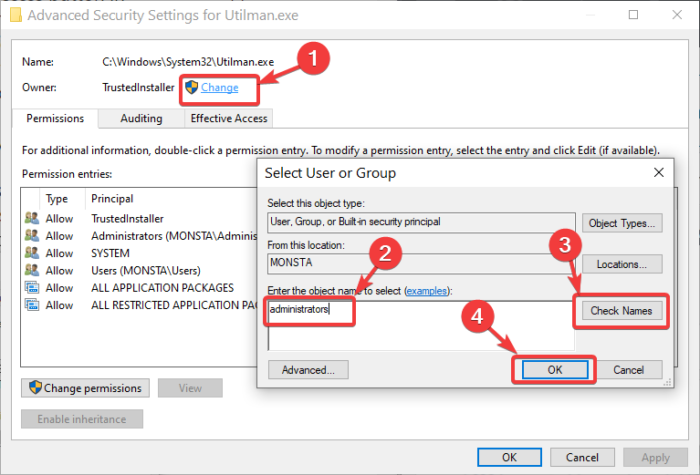
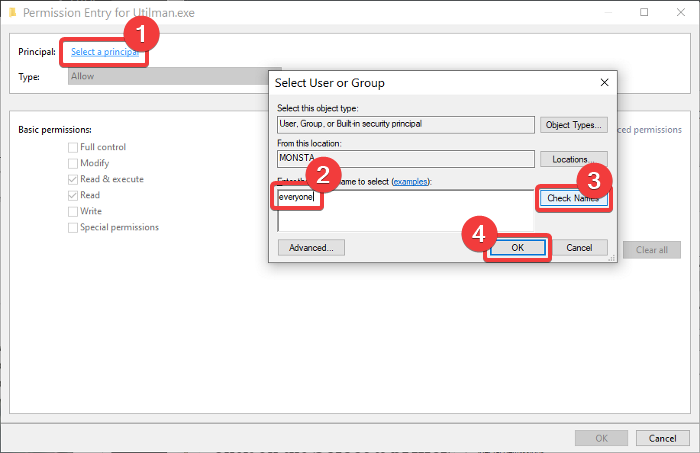
Napsauta Kirjoita(Type) vieressä olevaa valintaikkunaa ja vaihda se Allow-asetukseksi Estä(Deny) ja Full Control .
Paina OK - painiketta.
Jos haluat ottaa Helppokäyttöisen (Ease)painikkeen(Access) uudelleen käyttöön , avaa Komentorivi(Command Prompt) järjestelmänvalvojana ja suorita(Administrator) seuraava komento:
cacls %windir%system32\utilman.exe /E /G "Everyone":R
3] Poista (Remove)Helppokäyttöisyys(Ease) - painike muokkaamalla XAML -(Access) tiedostoja
Käynnistä Windows Explorer ja siirry seuraavaan hakemistoon:
C:\Windows\System32
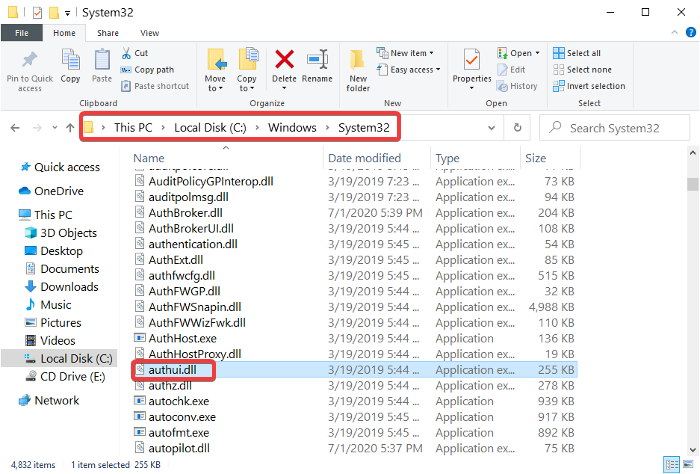
Etsi Authui.dll -(Authui.dll) tiedosto ja avaa se PE Explorerissa(PE Explorer) tai muussa hyvässä resurssien muokkausohjelmassa.
Siirry UIFILE -(UIFILE) kansioon.
Kaksoisnapsauta(Double-click) 12400 XAML -tiedostoa.
Paina CTRL + F -yhdistelmää etsiäksesi seuraavia tekstejä:
<if id="atom(Accessibility)">
ja
<if id="atom(ToggleTabletKeyboard)">
Poista(Delete) kaikki teksti näiden kahden rivin väliltä.
Tallenna ja sulje muokattu tiedosto.
Toista yllä olevat vaiheet XAML-tiedostoille 12402 ja 12401 .
Nämä kolme menetelmää auttavat joko poistamaan Helppokäyttöisyys(Ease) - painikkeen(Access) . Jos ne kaikki eivät toimi, voit yrittää korvata Helppokäyttöisen(Ease) painikkeen hyödyllisillä työkaluilla käyttämällä ilmaista Easy Of Access Replacer -ohjelmaa(Ease Of Access Replacer) .
Lue seuraava(Read next) : Kuinka muuttaa Smart Card -sisäänkirjautuminen salasanaksi kirjautumisen Windowsissa.
Related posts
Käytä tiedostoja etänä PC:n ja älypuhelimen välillä TeamViewerin avulla
Helppokäyttöinen korvaaja: Korvaa Helppokäyttöpainike hyödyllisillä työkaluilla
6 tapaa kirjautua ulos Windows 11:stä -
Kuvakaappausten ottaminen Steamissa ja niiden sijainti
Mikä on QR-koodi? Mihin QR-koodeja käytetään? -
Mikä on vedä ja pudota? Kuinka vetää ja pudottaa -
Kuinka kirjautua sisään automaattisesti ilman salasanaa Windowsiin (käyttäen netplwiziä)
Kuinka kiinnittää Käynnistä-valikkoon Windows 10: Täydellinen opas -
Kuinka kirjautua sisään Windows 10:een PIN-koodilla? Miten kirjautumis-PIN-koodi vaihdetaan?
Kuinka piilottaa kaikki sovellukset ja luoda yhden sarakkeen Käynnistä-valikko -
Microsoft Edgen käynnistäminen Windows 10:ssä (12 tapaa) -
Mikä on Task View Windows 10:ssä ja miten sitä käytetään
Lataa suurin kokoelma Windowsin työpöydän pikakuvakkeita ilmaiseksi!
Pikavalinnan ja suoran viestin lisääminen Androidille
Google Driven lisääminen File Exploreriin -
Levyn eheytysohjelman avaaminen Windowsissa (12 tapaa) -
Tehtävienhallinnan avaaminen Windows 11:ssä ja Windows 10:ssä
Näytä tai piilota äskettäin lisätyt ja eniten käytetyt sovellukset Käynnistä-valikossa -
Haun käyttäminen Windows 11:ssä -
God Mode Windows 11:ssä vs. Windows 10:ssä vs. Windows 7:ssä -
